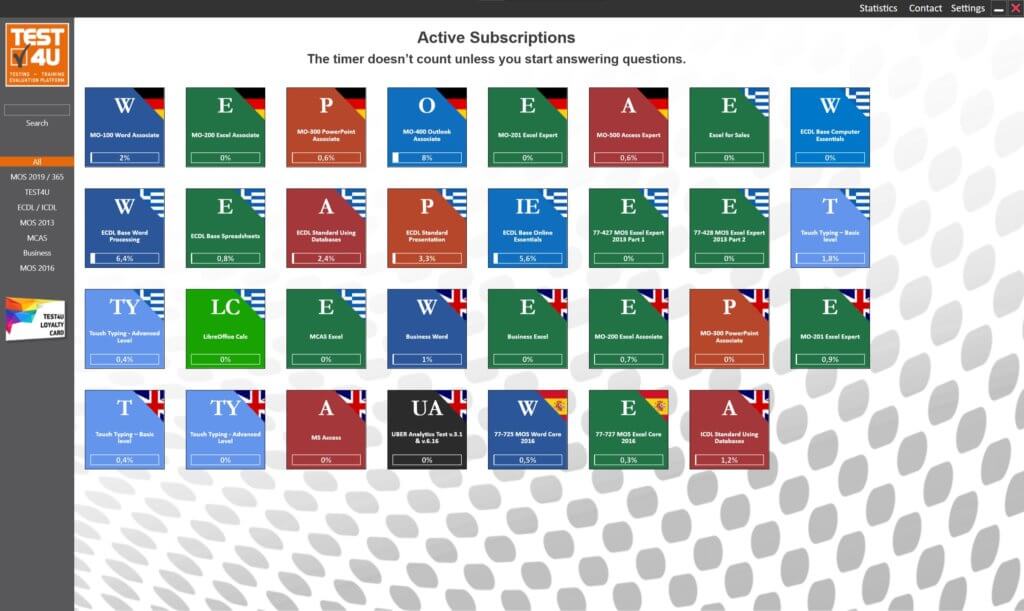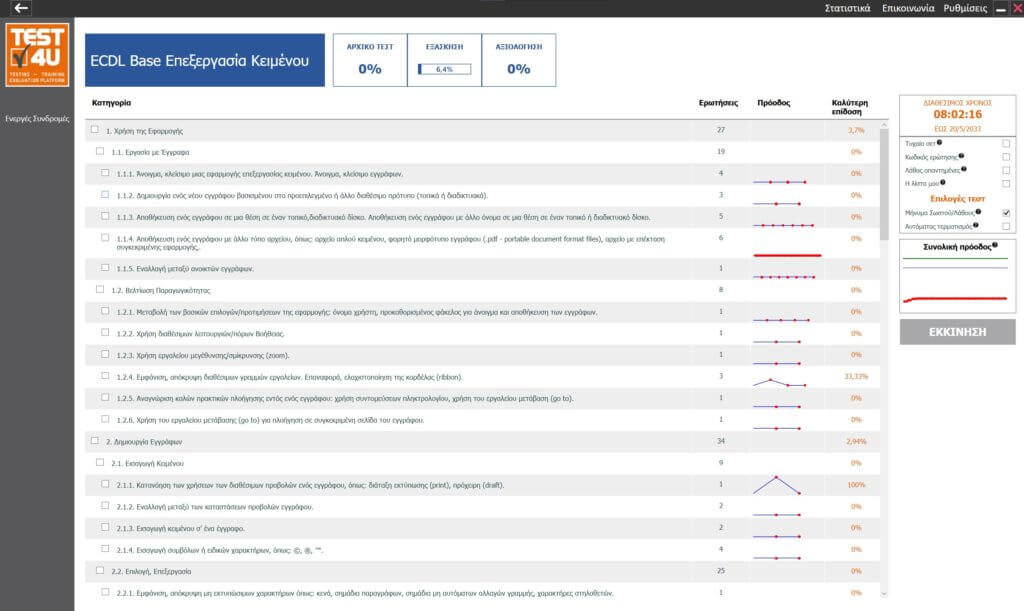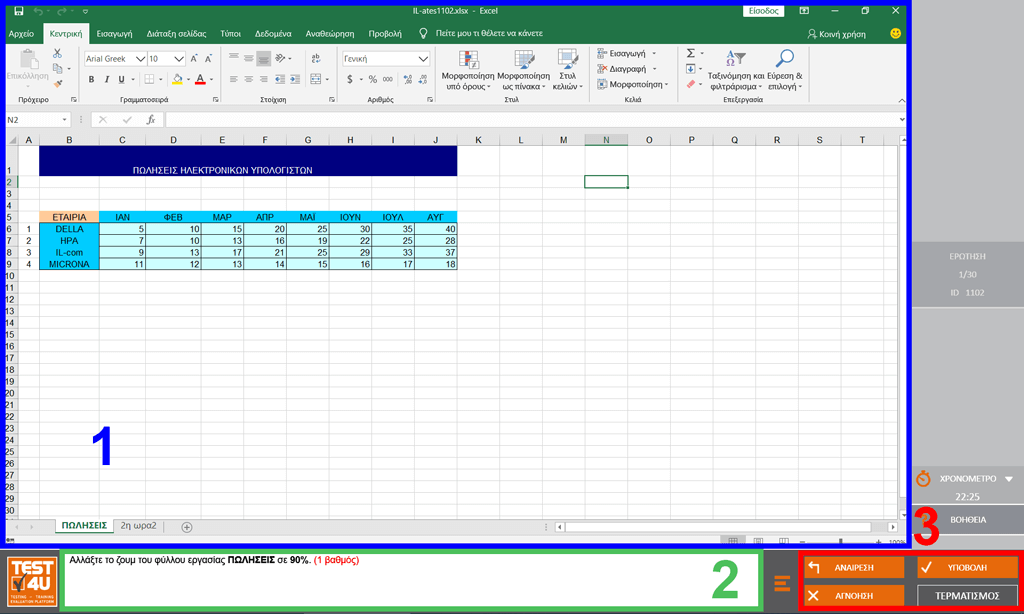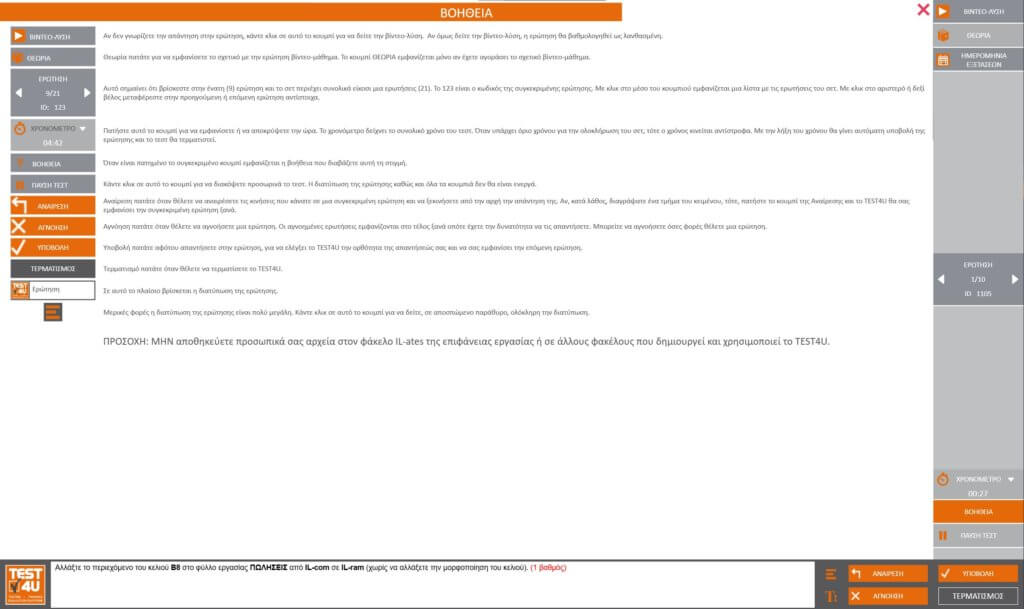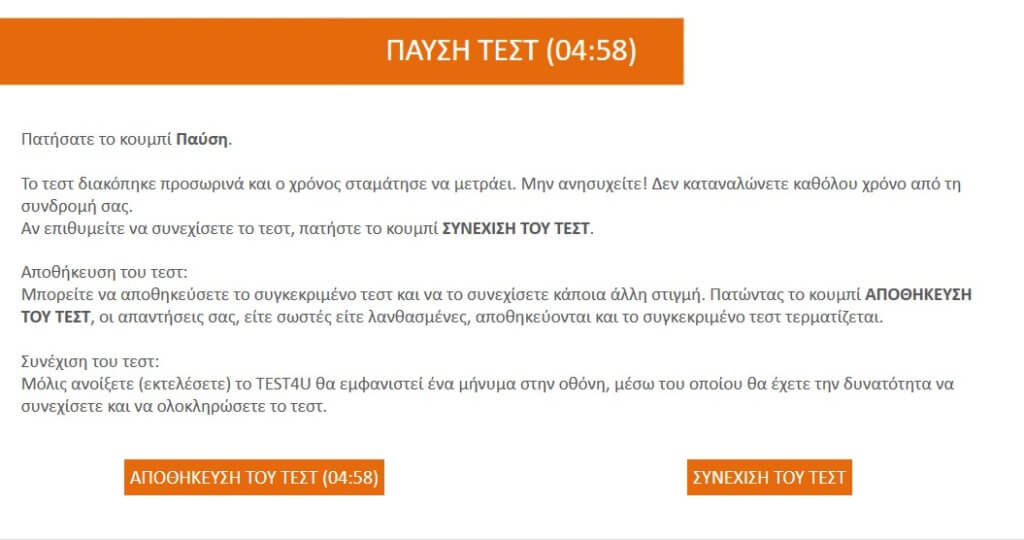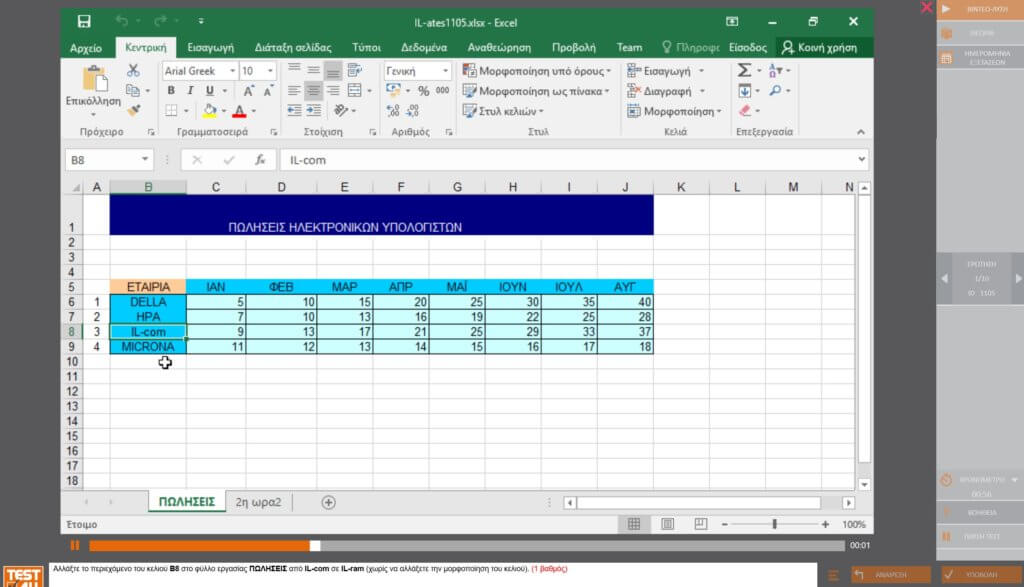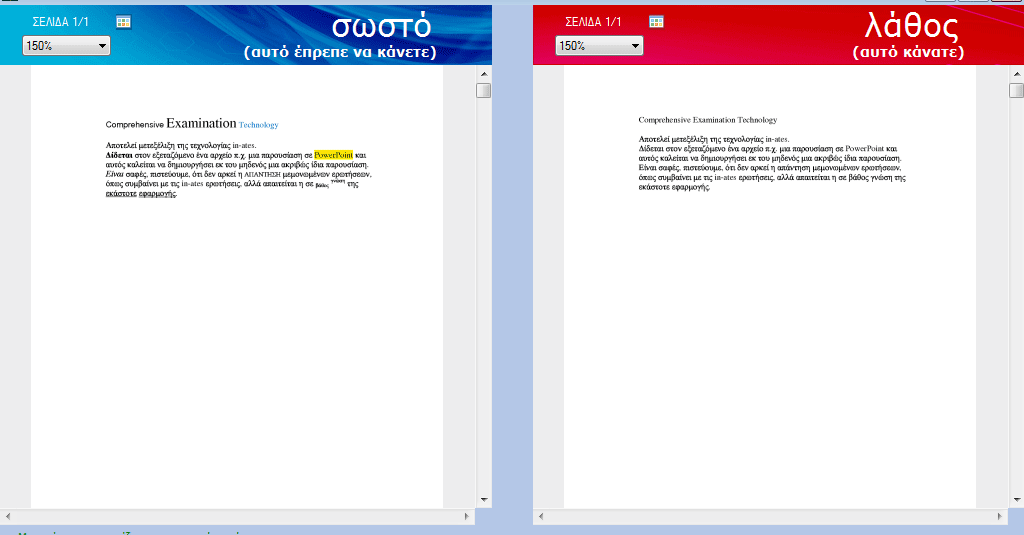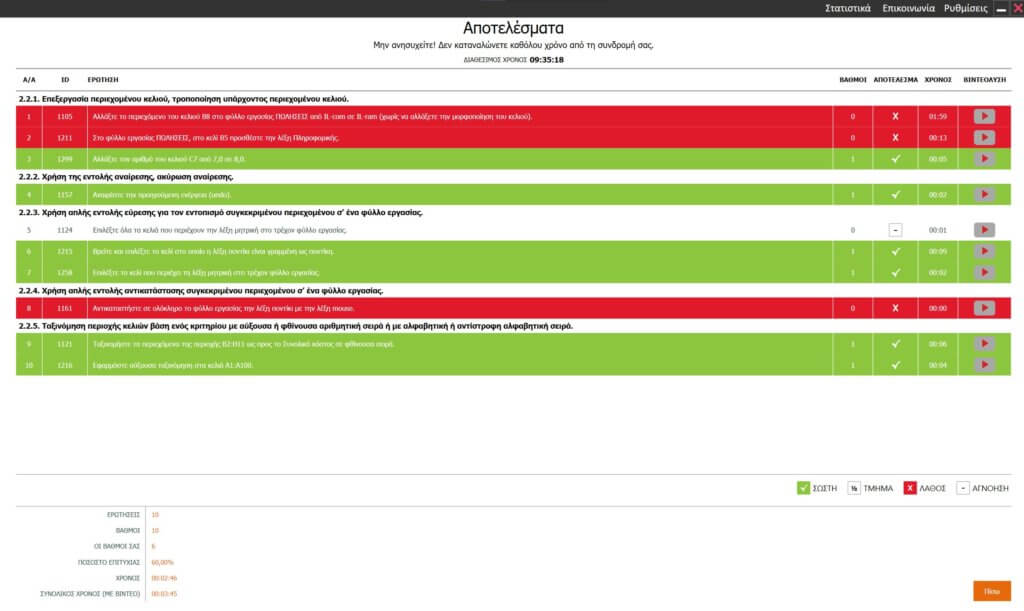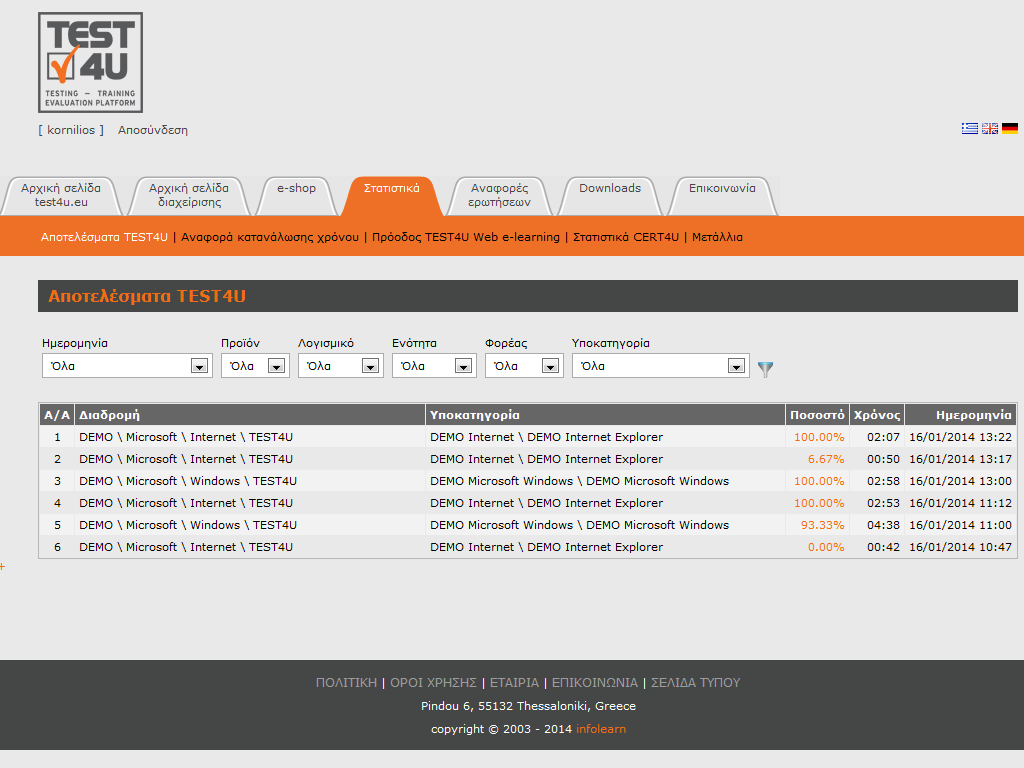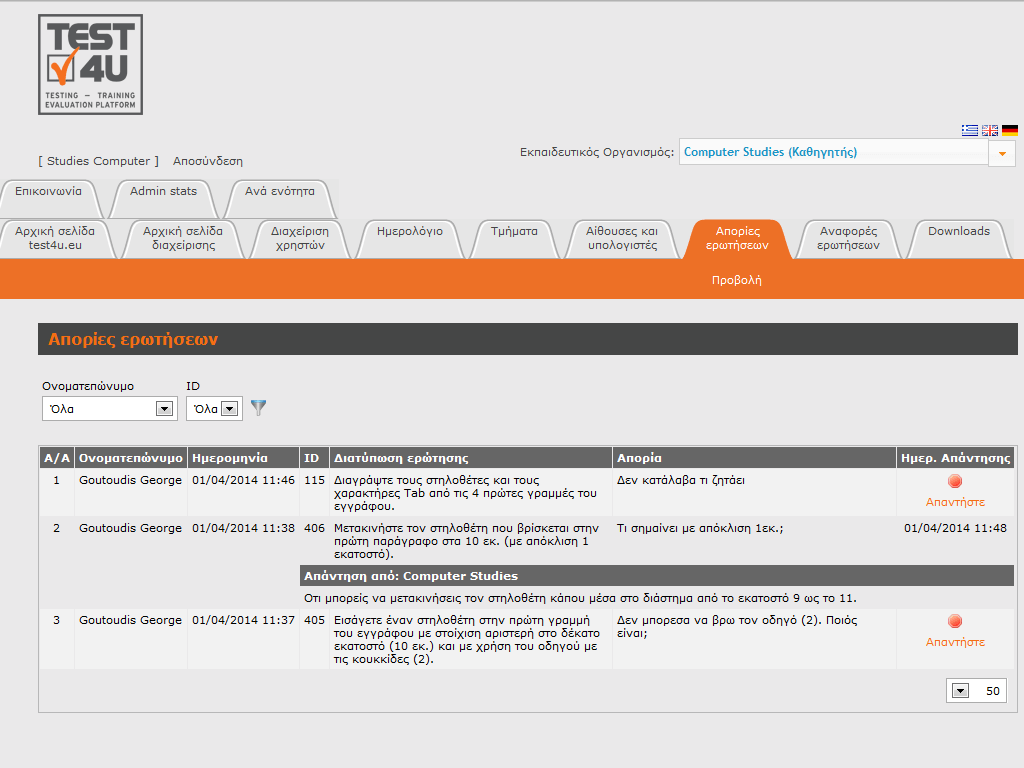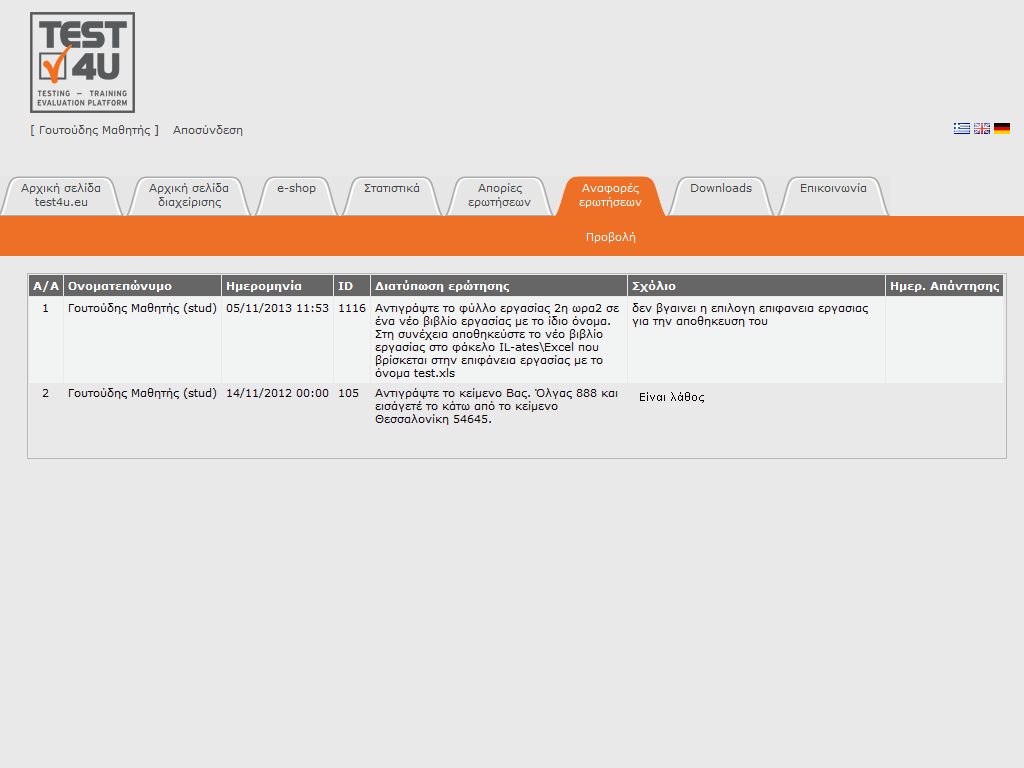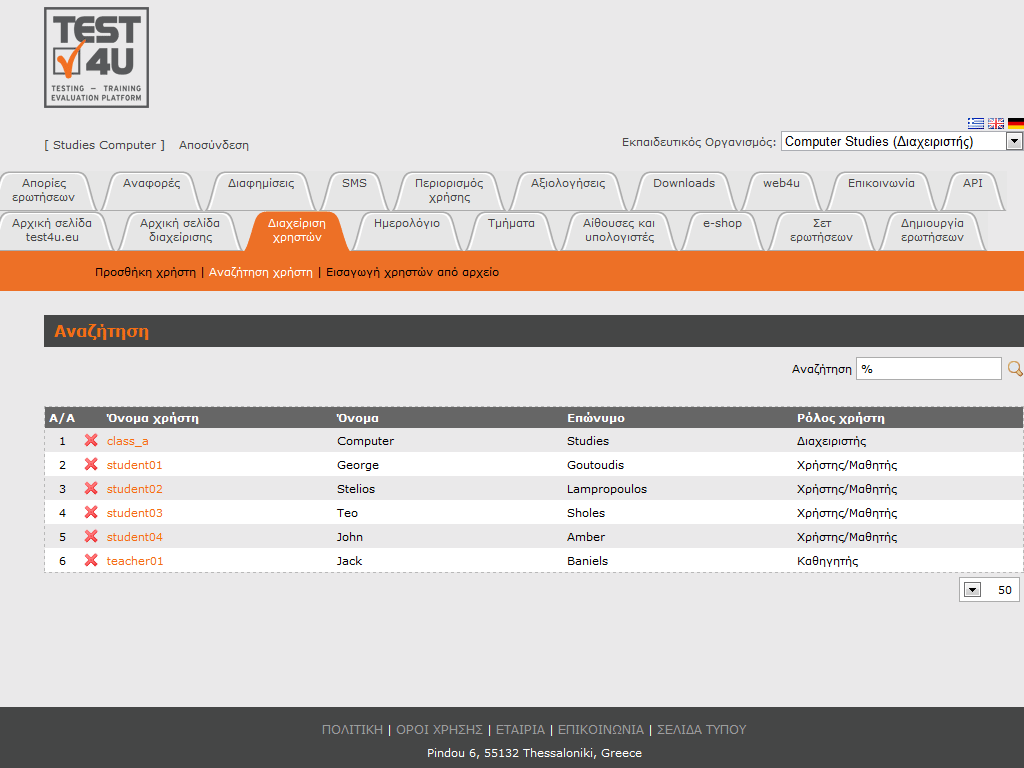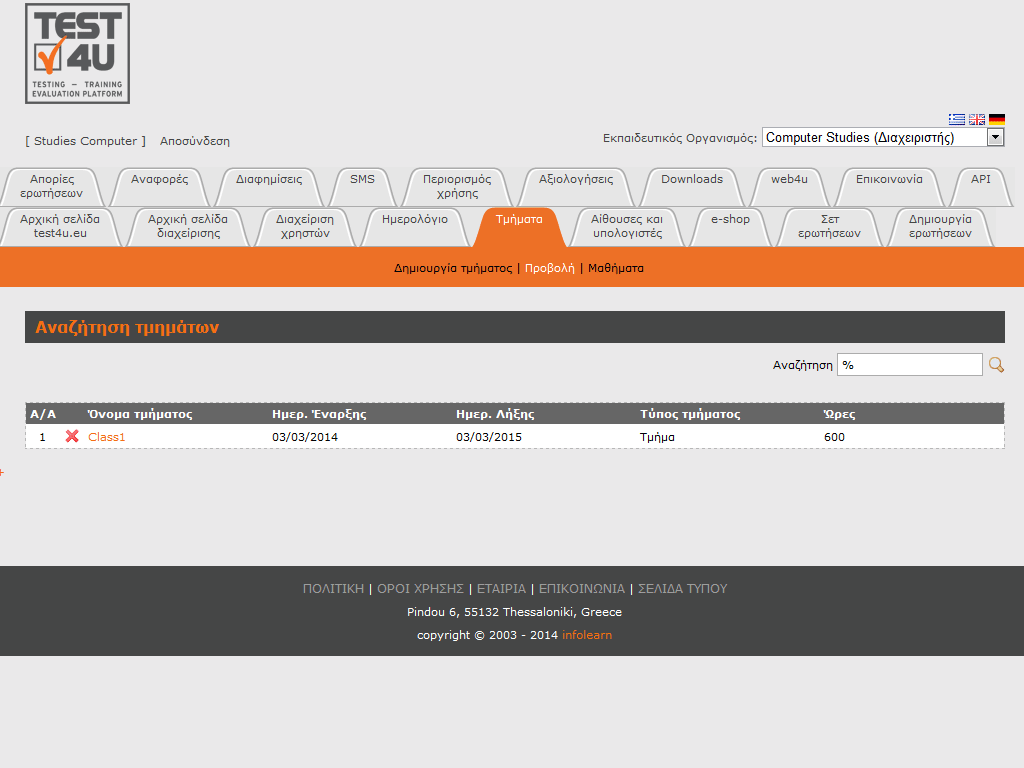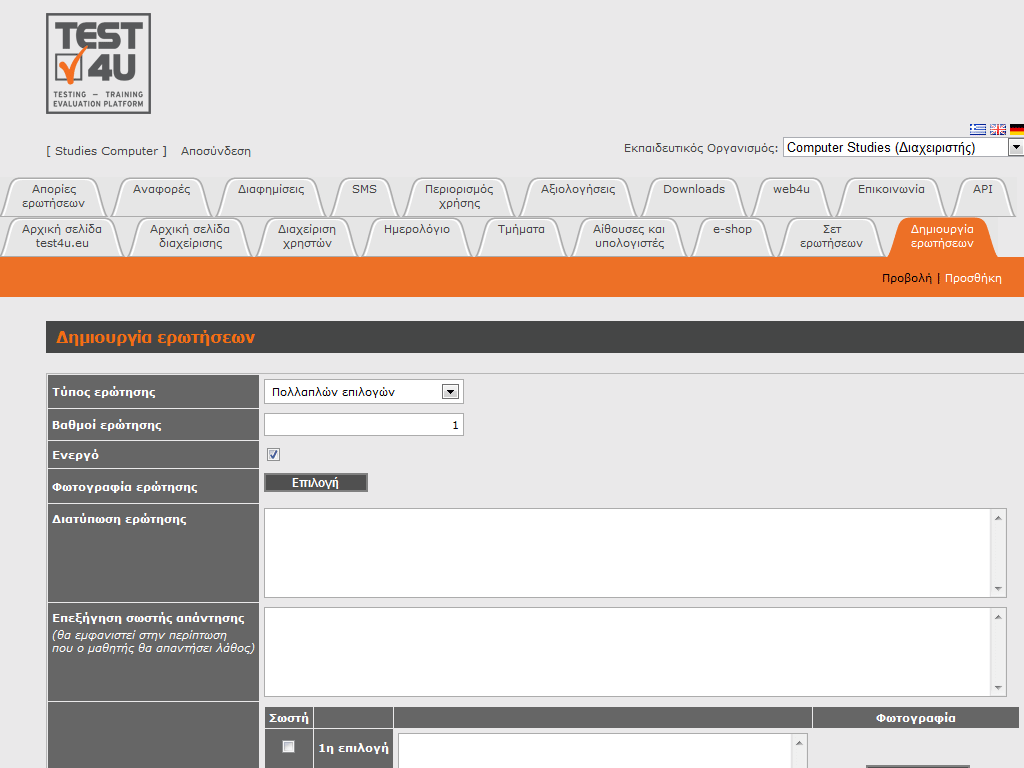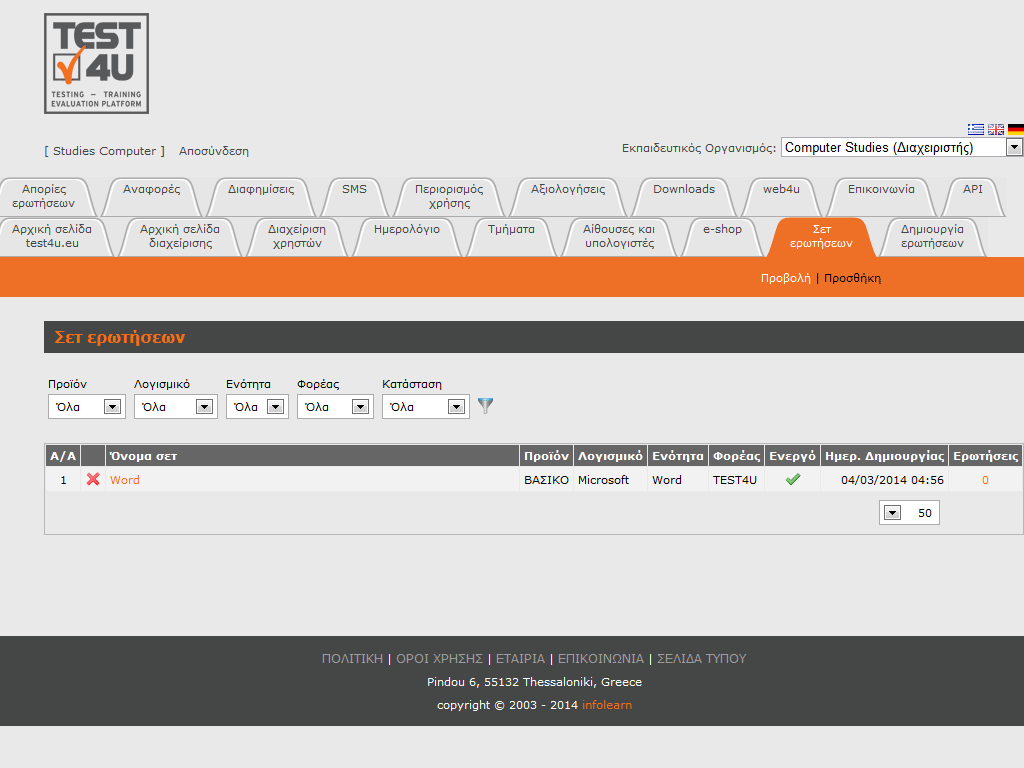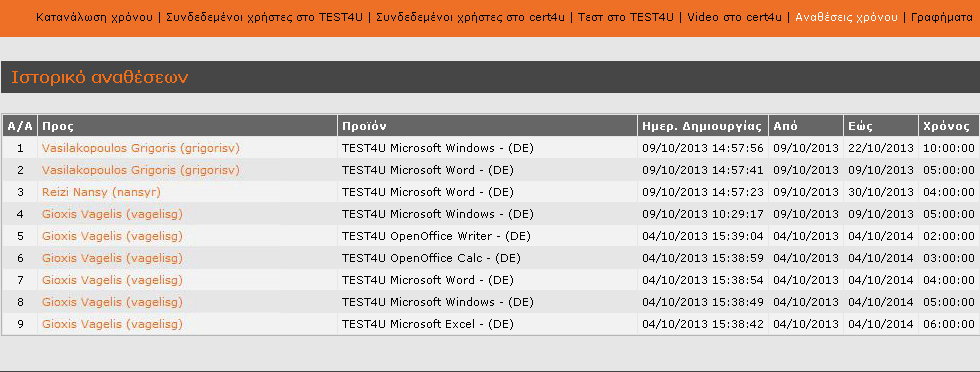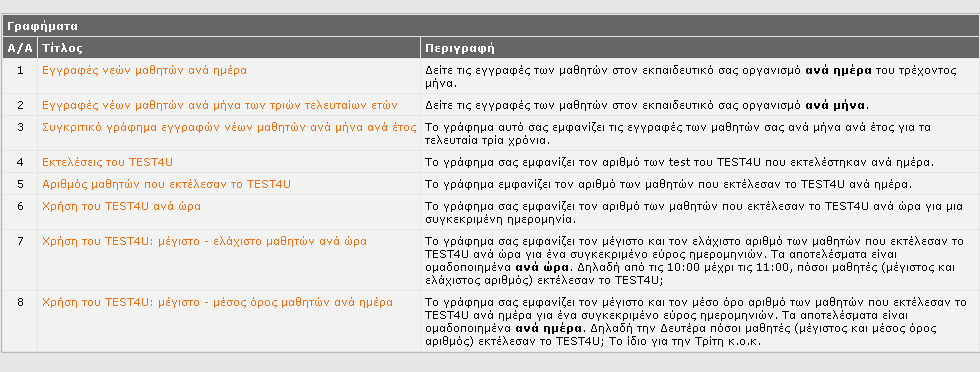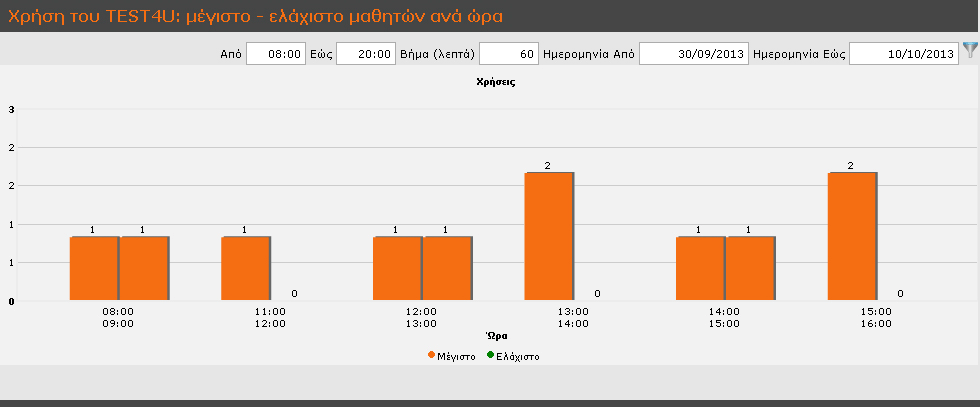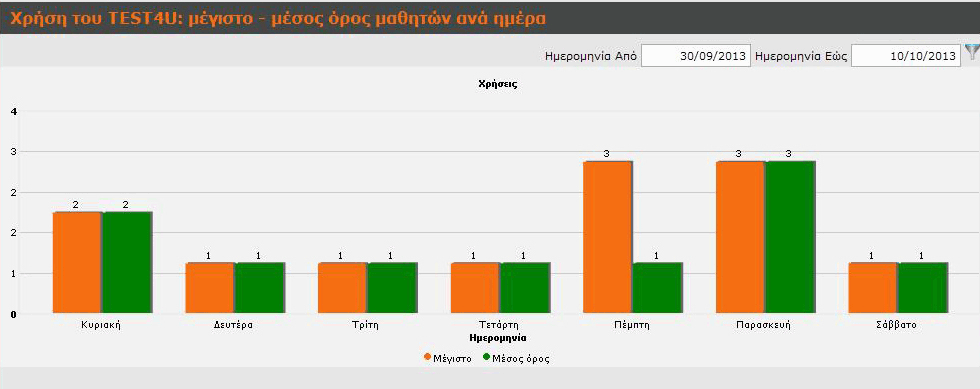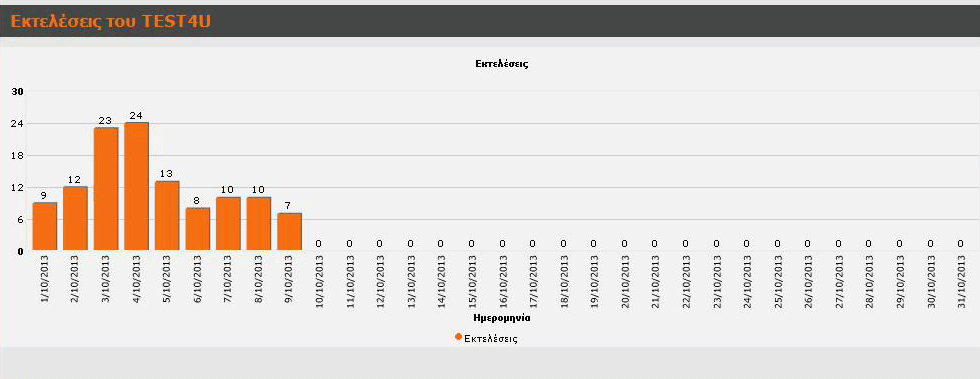- Επιλογή ενότητας
- Κατηγορίες ερωτήσεων
- Φιλικό προς τον χρήστη περιβάλλον προγράμματος
- Βοήθεια
- Παύση ή αποθήκευση του τεστ
- Βίντεο-λύσεις
- Αντιπαραβολή σωστού-λάθους
- Συνέχιση τεστ
- Διαδραστικά αποτελέσματα
- Στατιστικά χρήστη
- Απορίες χρήστη
- Αναφορές ερωτήσεων
- Διαχείριση μαθητών (μόνο για σχολές)
- Διαχείριση τμημάτων (μόνο για σχολές)
- Προσθήκη ερωτήσεων (μόνο για σχολές)
- Δικά σας τεστ (μόνο για σχολές)
- Αναφορές – Γραφήματα (μόνο για σχολές)
- Υποστηριζόμενες μέθοδοι SSO (Single Sign On)
Επιλογή ενότητας
Από το περιβάλλον του προγράμματος επιλέγουμε την ενότητα στην οποία θέλουμε να εκπαιδευτούμε.